第一、新建文件,分辨率为72。
第二、用矩形工具画出菜单形状,颜色随便。

第三、添加图层样式-渐变叠加。
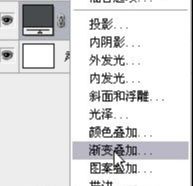
第四、编辑渐变,颜色设置。

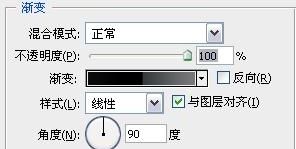
第五、新建图层 1,用铅笔工具分别在顶部画2个像素的线条。
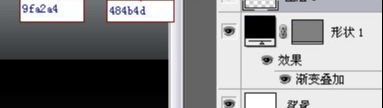
第六、用直线工具画1条2个像素的线条。
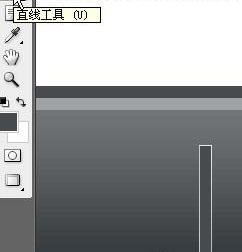
第七、给线条添加图层样式-渐变叠加。
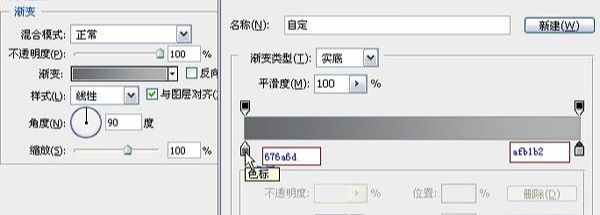
第八、用直线工具在线条的下面画另外一条。

第九、复制第七、八的线条,输入文字,找张图片放在背景层上面,并设置形状1的透明度为90%。
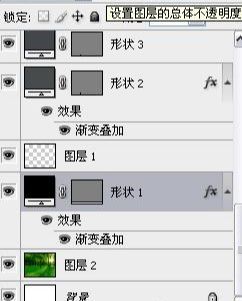

第十、用椭圆选区工具。

第十一、建立选区,填充颜色。

第十二、用高斯模糊。
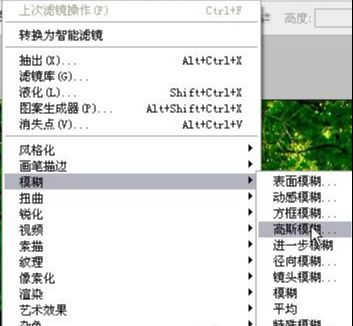


第十三、用矩形选区工具,选择按钮的范围。
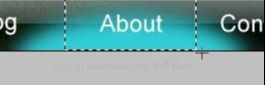
第十四、建立蒙版。

第十五、设置按钮状态不透明度90%。
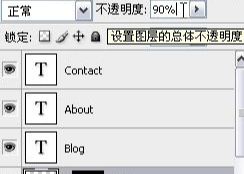

还没人评论,快来抢沙发~